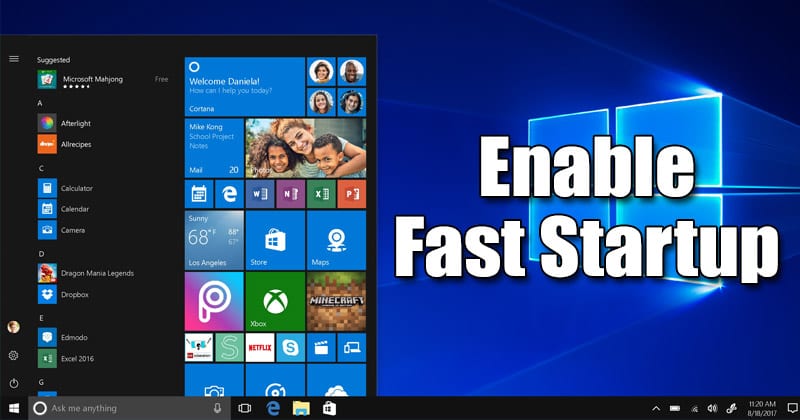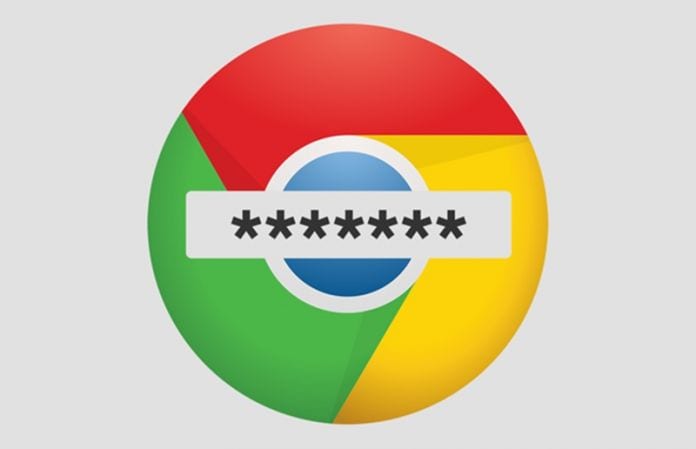
Získejte přístup ke všem svým důležitým heslům přímo z prohlížeče Google Chrome do kteréhokoli jiného prohlížeče pomocí funkce Google pro přístup k heslům prohlížeče Chrome pomocí účtu Google.
Technologický gigant Google představil další novou funkci, ve které mohou uživatelé synchronizovat svá hesla s Googlem a mají přístup k heslům Chrome z jakéhokoli prohlížeče. Tuto funkci lze použít pouze po synchronizaci hesla Chrome. Poté můžete pomocí této funkce snadno bezpečně uložit všechna svá hesla a získat k nim přístup kdykoli a kdekoli na dálku pomocí libovolného prohlížeče. Zde v tomto článku se dozvíte, jak synchronizovat hesla pro Chrome a jak k nim později vzdáleně přistupovat v libovolném prohlížeči. Postupujte podle níže uvedených pokynů, abyste věděli o metodě.
Jak vzdáleně přistupovat k heslům Chrome z libovolného prohlížeče
Zde jsou kroky, jak můžete synchronizovat hesla, která jsou poměrně jednoduchá a snadná, takže je stačí dodržovat sériově a můžete snadno přistupovat ke všem svým heslům.
Postup pro vzdálený přístup k heslům Chrome z libovolného prohlížeče:
1. Nejprve budete muset povolit službu Google Chrome Password. Chcete-li službu aktivovat, budete muset otevřít prohlížeč google chrome a poté otevřít jeho panel nastavení. Na panelu nastavení se budete muset přihlásit do Chromu a poté kliknout na možnost „Pokročilá nastavení synchronizace“.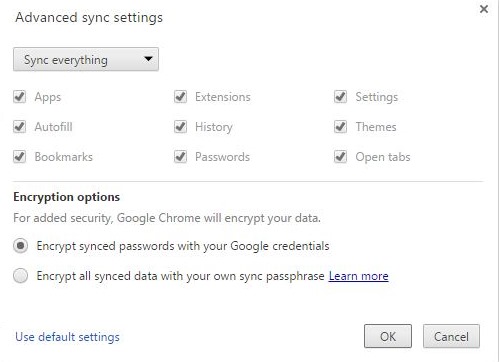
2. Z následujících možností na panelu vyberte možnost Šifrovat synchronizovaná hesla pomocí přihlašovacích údajů Google a poté klikněte na tlačítko OK. Nechte nyní data a hesla synchronizovat online, protože proces začne nyní. Po nějaké době budou všechna data synchronizována a poté můžete přejít k dalšímu kroku.
3. Nyní přejděte na stránku http://passwords.google.com/ a poté se přihlaste pomocí svých přihlašovacích údajů. Účet jste pro to vytvořili pouze v prvním kroku, proto používejte pouze tento účet. Jakmile se přihlásíte, uvidíte seznam všech vašich hesel.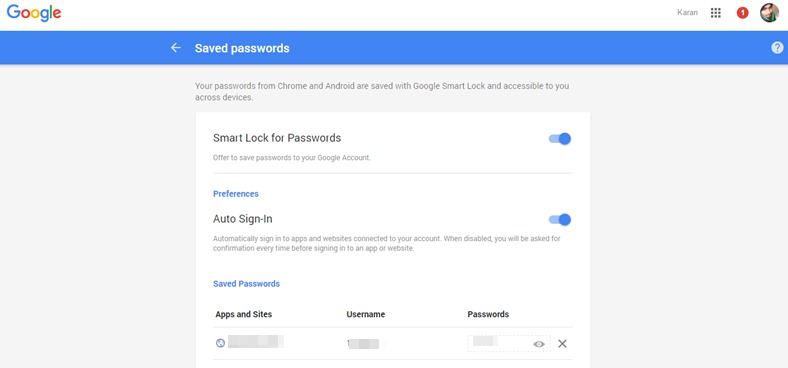
Takže toto je vše o tom, jak vzdáleně přistupovat k heslům Chrome z libovolného prohlížeče. Prostřednictvím této metody můžete také přistupovat k informacím nebo k synchronizovaným heslům přímo kdekoli a prostřednictvím libovolného prohlížeče. Přejděte a vytvořte si nový účet ve službě Google Chrome Password a snadno spravujte různá hesla pro Chrome a přestaňte se obtěžovat ztrátou nebo zapomenutím hesel.